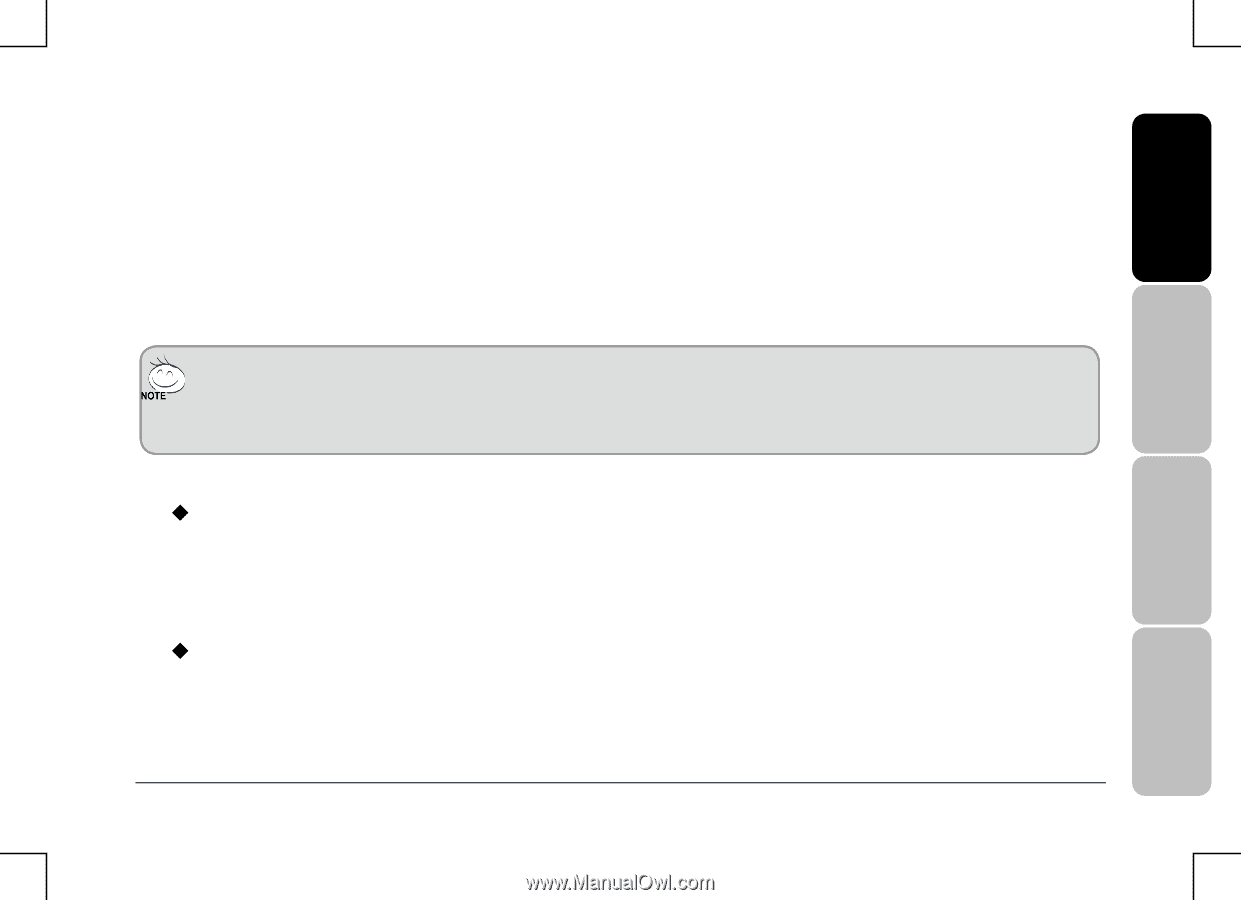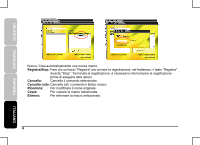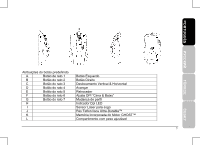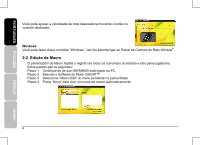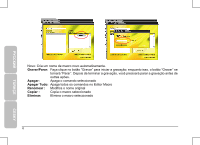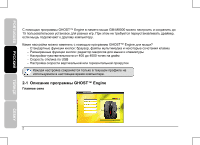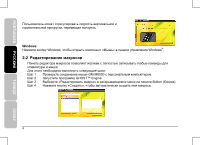Gigabyte GM-M8000 Manual - Page 59
Funções
 |
View all Gigabyte GM-M8000 manuals
Add to My Manuals
Save this manual to your list of manuals |
Page 59 highlights
PORTUGUÉS Passo 5 Prima "Renomear" caso você deseje revisar o nome original. Passo 6 Prima botão "Gravar" para iniciar a gravação de todas as funções de teclado ou rato que você está operando no Editor de Macro. Passo 7 Prima botão "Parar" para terminar a gravação deste macro. Se você não premir o botão "parar", o software continuará a gravar. Passo 8 Prima o botão "Guardar" para guardar seus comandos gravados nos "Macros Disponíveis". Passo 9 Prima "OK" para colocar o macro no menu pendente no painel Botão. Passo 10 Se você quiser aplicar os macros que você criou no GM-M8000, você deve configurar os botões a partir do menu pendente "Botão". VEJA "4-1 Introdução do Motor GHOST™". 1. Algumas teclas de função especial tais como teclas de função multimedia não podem ser gravadas. 2. Espaço de gravação de 2.509 é proporcionado para o botão personalizável do Meio/4º / 5º (aproximadamente 200 scripts) e 253 bytes para a Roda dos botões personalizáveis esquerdo/direito. Qualquer comando macro acima do limite não será guardado e atribuído ao botão de jogo. Funções ‹ Acção tipo loop: a. Prima novamente para parar: Se esta função for marcada, o macro gravado será executado repetidamente ao fazer clique no botão atribuído. Prima novamente o botão atribuído do rato para parar. b. Libere para parar: Se esta função for marcada, o macro gravado será executado repetidamente quando você fizer clique no botão atribuído do rato até que você libere o botão atribuído. ‹ Tempo de espera : Se esta função for marcada, ela lhe permitirá gravar os intervalos entre dois comandos. Além disso, faça um clique duplo na opção do campo tempo no "Editor de Macro" para modificar o intervalo de tempo. 5 TÜRKÇE ČESKY